- Kirjoittaja Abigail Brown [email protected].
- Public 2023-12-17 06:46.
- Viimeksi muokattu 2025-01-24 12:08.
Mitä tietää
- AIT-tiedosto on Adobe Illustratorin käyttämä mallitiedosto.
- Voit tehdä sellaisen kyseisessä ohjelmassa (Tiedosto > Tallenna mallina) tai ladata valmiita malleja (Tiedosto > Uusi).
- PDF-, tekoäly- ja muiden tiedostomuotojen muunnoksia tuetaan.
Tässä artikkelissa kerrotaan, mikä AIT-tiedosto on ja kuinka se avataan tietokoneellasi tai muunnetaan toiseen muotoon, kuten FXG, EPS ja SVG.
Mikä on AIT-tiedosto?
AIT-tiedostotunnisteella varustettu tiedosto on Illustrator-mallitiedosto, jota käytetään useiden Adobe Illustrator (. AI) -tiedostojen luomiseen.
AIT-tiedostot sisältävät Illustrator-piirustuksen eri osia, mukaan lukien kuvat, asetukset ja asettelun. Ne ovat hyödyllisiä työskennellessäsi projekteissa, joiden suunnittelun tulisi olla samanlainen, esimuotoiltu, kuten esitteitä, käyntikortteja jne..
AIT-tiedosto luodaan ohjelman File > Tallenna mallina-valikon kautta.
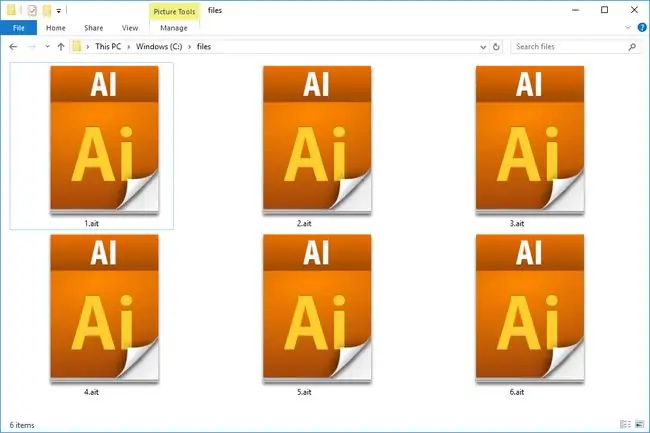
AIT tarkoittaa myös joitain termejä, jotka eivät liity tähän tiedostomuotoon, kuten edistynyt älynauha, automaattinen tietojärjestelmä ja tekoälytekniikka.
AIT-tiedoston avaaminen
Tietenkin Adobe Illustrator avaa AIT-tiedostoja. Joillakin ihmisillä on ollut onnea CorelDRAW:n käytössä käyttämällä Import-toimintoa kyseisessä ohjelmassa.
AIT-tiedoston tallentaminen
AIT-tiedoston etuna on, että avattaessa Illustrator tekee siitä kopion, jolloin et muokkaa alkuperäistä etkä siis korvaa mallia uusilla tiedoilla. Toisin sanoen, kun avaat AIT-tiedoston, teet muutoksia ja sitten tallennat sen, sinua kehotetaan tallentamaan se jonnekin AI-tiedostona, ei AIT-tiedostona.
Tiedoston tallentaminen AI-muotoon on hyvä asia, koska AIT-tiedoston koko tarkoitus on tarjota samanlainen rakennuspalikka AI-tiedostojen luomiseen. Tämä tarkoittaa tietysti myös sitä, että et voi tehdä muutoksia AIT-tiedostoon niin nopeasti kuin AI-tiedostolla.
Jos kuitenkin haluat muokata mallia, voit tallentaa sen uutena tiedostona, mutta valita sitten AIT-tiedostotunniste AI:n sijaan ja korvata olemassa oleva AIT-tiedosto. Toinen vaihtoehto olisi käyttää Tiedosto > Tallenna mallina tavallisen Tallenna nimellä -valikon sijaan..
AIT-tiedoston muuntaminen
Kun avaat AIT-tiedoston Illustratorissa, voit tallentaa tiedoston uuteen muotoon Tiedosto > Tallenna nimellä.. Joitakin tuettuja muotoja ovat AI, FXG, PDF, EPS ja SVG.
Voit myös viedä AIT-tiedoston DWG-, DXF-, BMP-, EMF-, SWF-, JPG-, PCT-, PSD-, PNG-, TGA-, TXT-, TIF- tai WMF-tiedostoon käyttämällä Adobe Illustratorin tiedostoa. Vie-valikko.
Etkö vieläkään voi avata tiedostoa?
Jos Illustrator ei avaa tiedostoa, tarkista, että luet tiedostotunnistetta oikein. Monet tiedostotunnisteet näyttävät uskomattoman samanlaisilta, mutta se ei tarkoita, että ne voidaan avata samoilla ohjelmilla.
AIR, ITL, AIFF/AIF/AIFC, ATI (Office Accounting Updated Company) ja "Image" (Dynamics AX Temporary) -tiedostot ovat muutamia esimerkkejä. alt="
Jos et edelleenkään saa tiedostoa avautumaan, yritä avata se tekstitiedostona ilmaisella tekstieditorilla. Useimmissa muodoissa, vaikka ne eivät olisikaan tekstipohjaisia, on jotain luettavaa, joka voi auttaa tunnistamaan, minkä tyyppinen tiedosto se on.






